SP Flash Tool 5.17.12
Nástroj na používanie inteligentných telefónov (Flash Flash Tool) je nástroj určený na bleskovanie zariadení postavených na hardvérovej platforme MediaTek (MTK) a beží na operačnom systéme Android.
Takmer každý používateľ zariadenia s Androidom pozná slovo "firmware". Niekto krátko počul o tomto postupe v servisnom stredisku, niekto čítal na internete. Nie málo a takí užívatelia, ktorí zvládli umenie blikajúcich smartfónov a tabletov a úspešne ich uplatnili v praxi. Stojí za zmienku, že s vysoko kvalitný a spoľahlivý nástroj - programy pre firmware - naučiť, ako vykonávať akúkoľvek manipuláciu so softvérom Android zariadenia nie je tak ťažké. Jedným z takýchto riešení je SP Flash Tool.
Komunikácia hardvéru a softvéru MediaTek a Android je jedným z najbežnejších riešení na trhu smartphonov, tabletových počítačov, set-top boxov a mnohých ďalších zariadení, takže aplikácia SP Flash Tool sa vo väčšine prípadov používa v prípade potreby na implementáciu firmvérových zariadení MTK. Navyše nástroj Flash Flash je v mnohých situáciách bezkonkurenčným riešením pri práci s MTK zariadeniami.
obsah
Firmvér zariadenia s Androidom
Po spustení nástroja SP Flash aplikácia okamžite vyzve vás, aby ste pokračovali v vykonávaní hlavnej funkcie - stiahnutím softvéru do pamäte flash zariadenia. Okamžite to indikuje otvorená karta "Prevziať" .
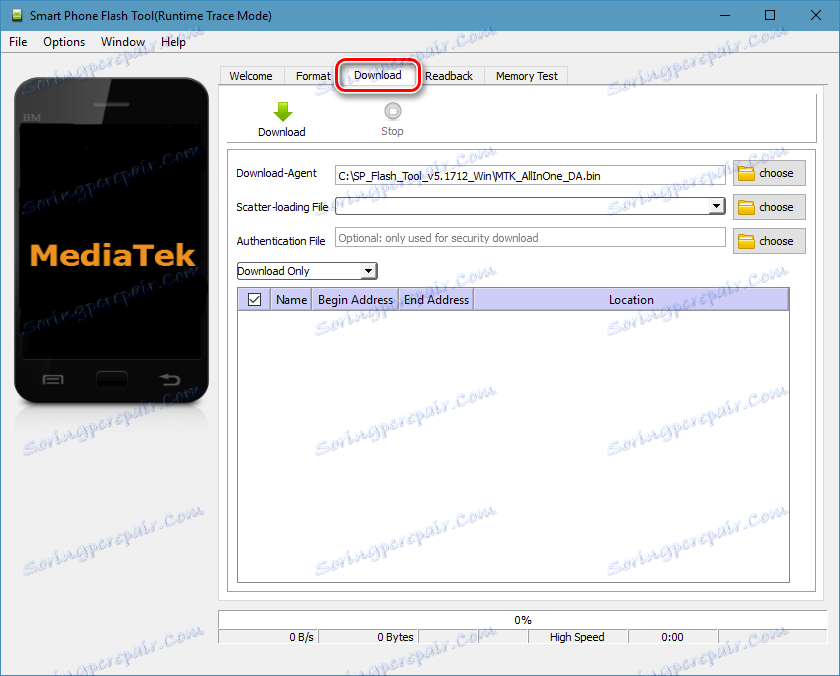
Postup vloženia zariadenia Android pomocou nástroja SP Flash je takmer automatický. Od používateľa vo všeobecnosti je potrebné špecifikovať cestu k obrazovým súborom, ktoré budú zapísané do každej časti pamäte zariadenia. Flash pamäť zariadenia MTK je rozdelená na niekoľko blokov a na to, aby ste nemuseli manuálne určovať, ktoré dáta a ktorú časť pamäte majú robiť, každý firmvér nástroja SP Flash obsahuje súbor scatter - v podstate popis všetkých pamäťových oddielov zariadenia zrozumiteľný pre formu programu broker. Stačí načítať súbor rozptylu (1) zo zložky obsahujúcej firmvér a potrebné súbory sú automaticky distribuované programom "na ich miestach" (2).
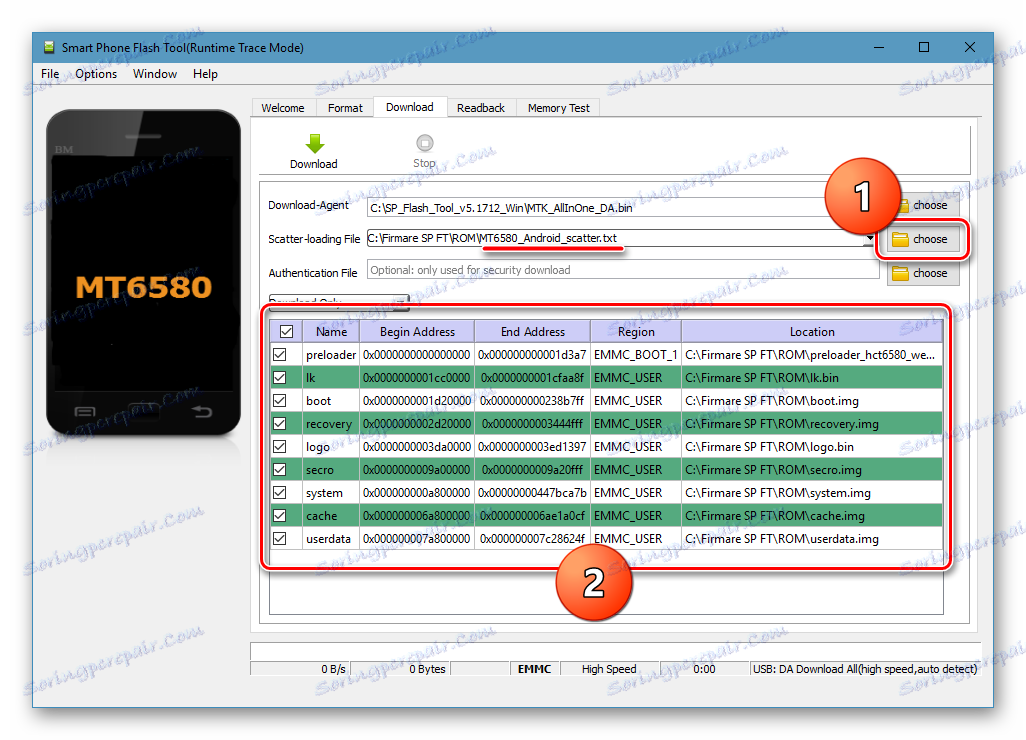
Dôležitou súčasťou hlavného okna zariadenia Flashtool je veľký obrázok smartfónu vľavo. Po načítaní súboru rozptylu sa na obrazovke tohto telefónu zobrazí nápis " MTXXXX ", kde XXXX je digitálne kódovanie modelu CPU zariadenia, pre ktoré sú stiahnuté súbory firmvéru. Inými slovami, program už v prvých krokoch umožňuje používateľovi skontrolovať platnosť stiahnutého firmvéru pre konkrétne zariadenie. Vo väčšine prípadov, ak sa model procesora zobrazený programom nezhoduje s skutočnou platformou, ktorá sa používa vo firmware, ktorý má byť blikať, je potrebné opustiť firmvér. S najväčšou pravdepodobnosťou sa stiahli nesprávne obrazové súbory a ďalšie manipulácie budú viesť k chybám v činnosti programu a pravdepodobne k poškodeniu zariadenia.
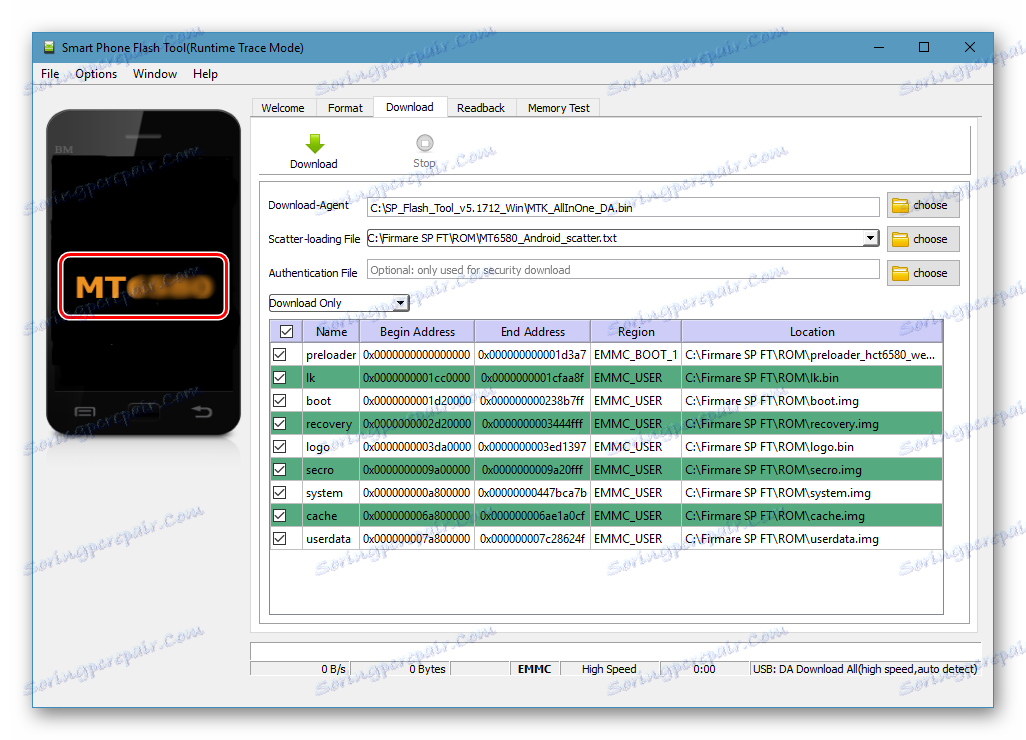
Okrem výberu súborových obrázkov má používateľ možnosť vybrať si jeden z režimov firmvéru v rozbaľovacom zozname.
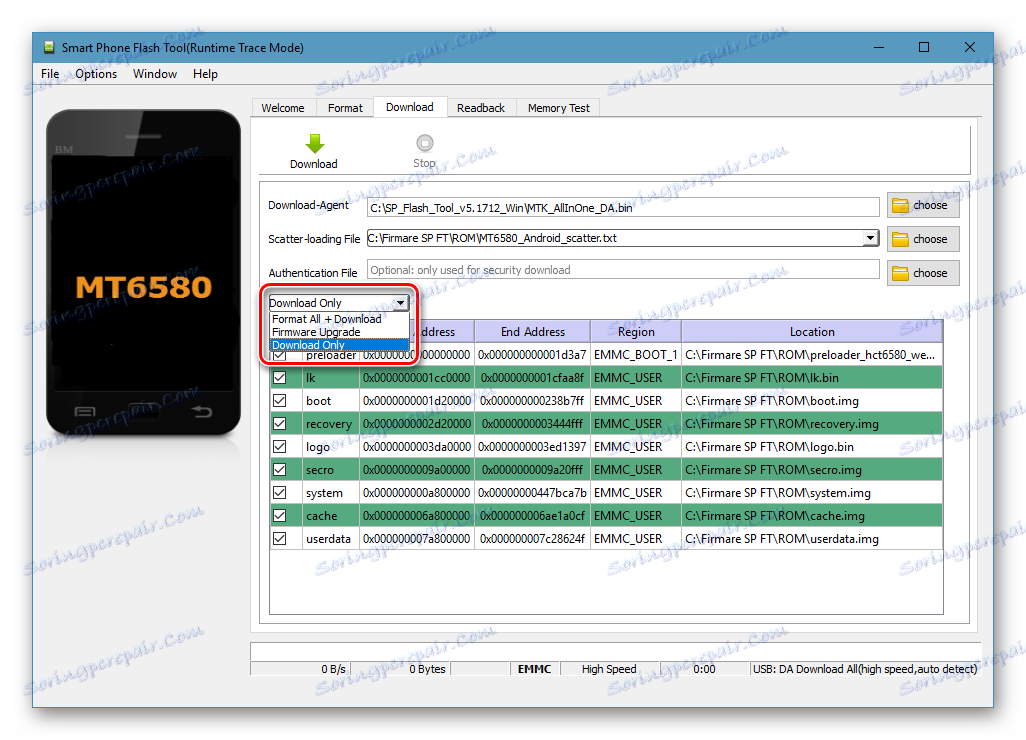
- "Preberanie" - tento režim predpokladá možnosť úplného alebo čiastočného rozdelenia firmvéru. Používa sa vo väčšine prípadov.
- "Inovácia firmvéru" . Režim predpokladá iba úplné blikanie sekcií uvedených v súbore rozptylu.
- V režime Format All + Download sa celá flash pamäť celého zariadenia úplne vymazáva zo všetkých formátov údajov a po čistení úplné alebo čiastočné nahrávanie oddielov. Tento režim sa používa iba vtedy, ak sa vyskytnú vážne problémy so zariadením alebo ak nie je úspešný firmvér v iných režimoch.
Po určení všetkých parametrov je program pripravený na zaznamenávanie oddielov zariadenia. Ak chcete preniesť svietidlo do pohotovostného režimu, pripojte zariadenie k tlačidlu firmvéru "Stiahnuť" .

Zálohovanie pamäte flash
Funkcia firmvéru zariadení je hlavnou vecou programu Flashtool, ale nie je to jediné. Pri manipulácii s pamäťovou sekciou dôjde k strate všetkých informácií obsiahnutých v nich, aby ste uložili dôležité používateľské údaje, ako aj nastavenia "továrne" alebo úplnú zálohu pamäte, budete musieť zálohovať zariadenie. V nástroji SP Flash Flash je schopnosť vytvoriť zálohu po kliknutí na kartu "ReadBack" . Po zadaní potrebných údajov - umiestnenie budúceho záložného súboru a špecifikácia začiatočnej a koncovej adresy pamäťových blokov na zálohovanie - postup sa spustí pomocou tlačidla "Čítať späť" .
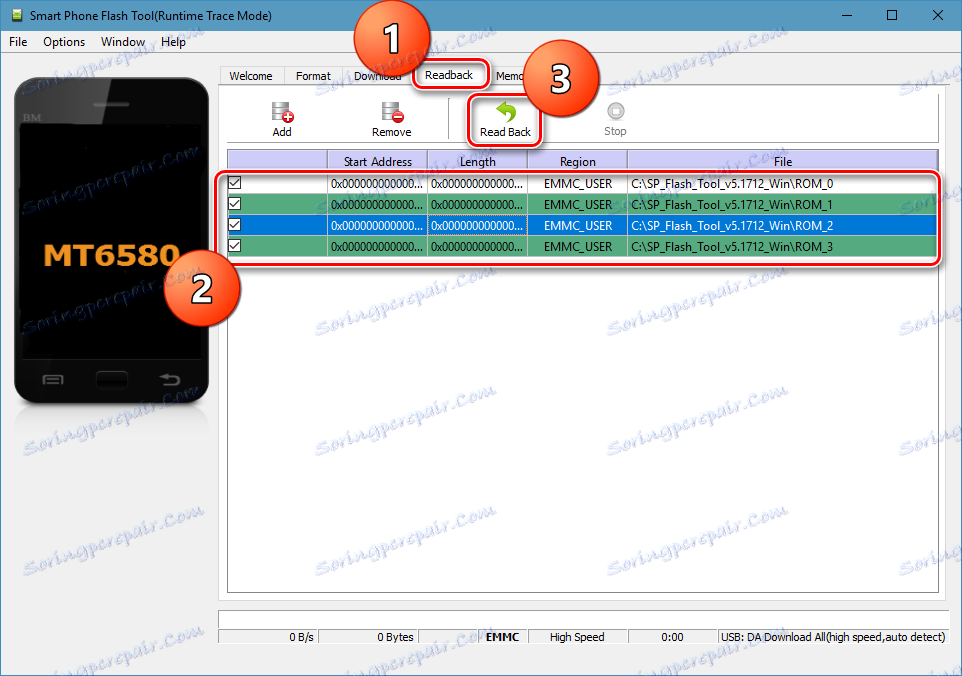
Formátovanie pamäte flash
Vzhľadom k tomu, že jej účelom je SP Flash Tool je utilita, vývojári nemohli pomôcť pridať funkciu formátovania flash do ich riešenia. Tento postup v niektorých "ťažkých" prípadoch je nevyhnutným krokom pred vykonaním ďalších operácií so zariadením. Prístup k možnostiam formátovania sa poskytuje, keď prejdete na kartu "Formátovať" .
Po výbere automatického režimu - "Automatický formát blesku" alebo manuálneho - režimu "Manuálny formát blesku" sa spustí stlačením tlačidla "Štart" .
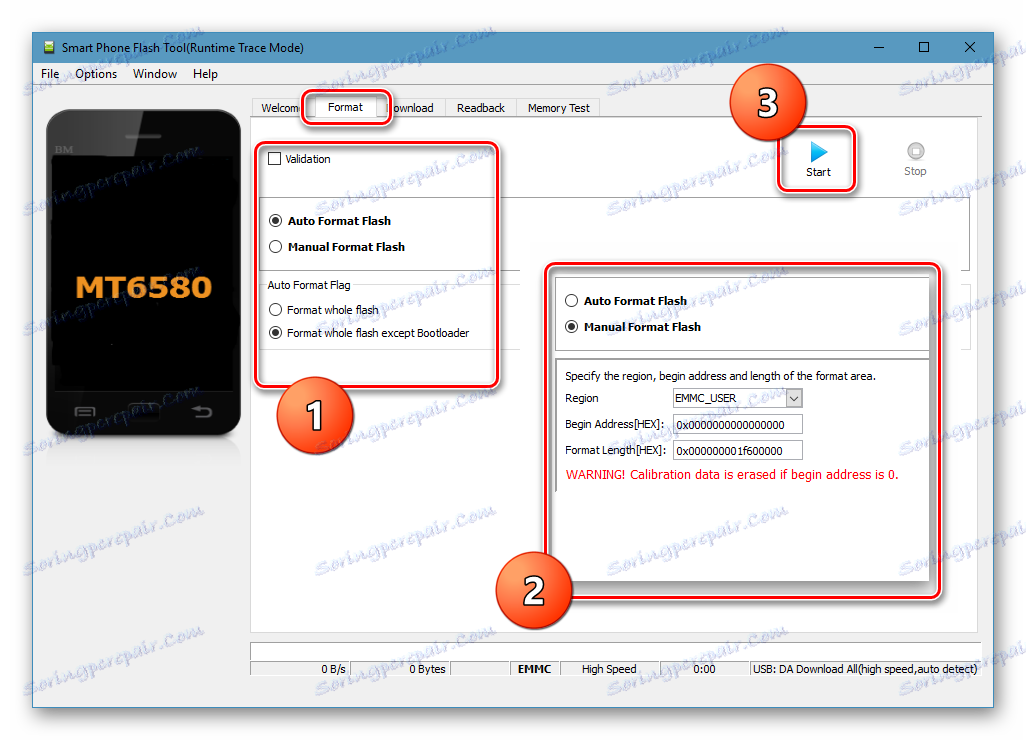
Test úplnej pamäte
Dôležitým krokom pri identifikácii hardvérových problémov s zariadeniami MTK je testovanie blokov s pamäťou flash. Flashstuhl, ako plnohodnotný pracovný nástroj servisného technika, poskytuje príležitosť na takýto postup. Funkcia testovania pamäte s výberom blokov potrebných na testovanie je k dispozícii na karte "Testovanie pamäte" .
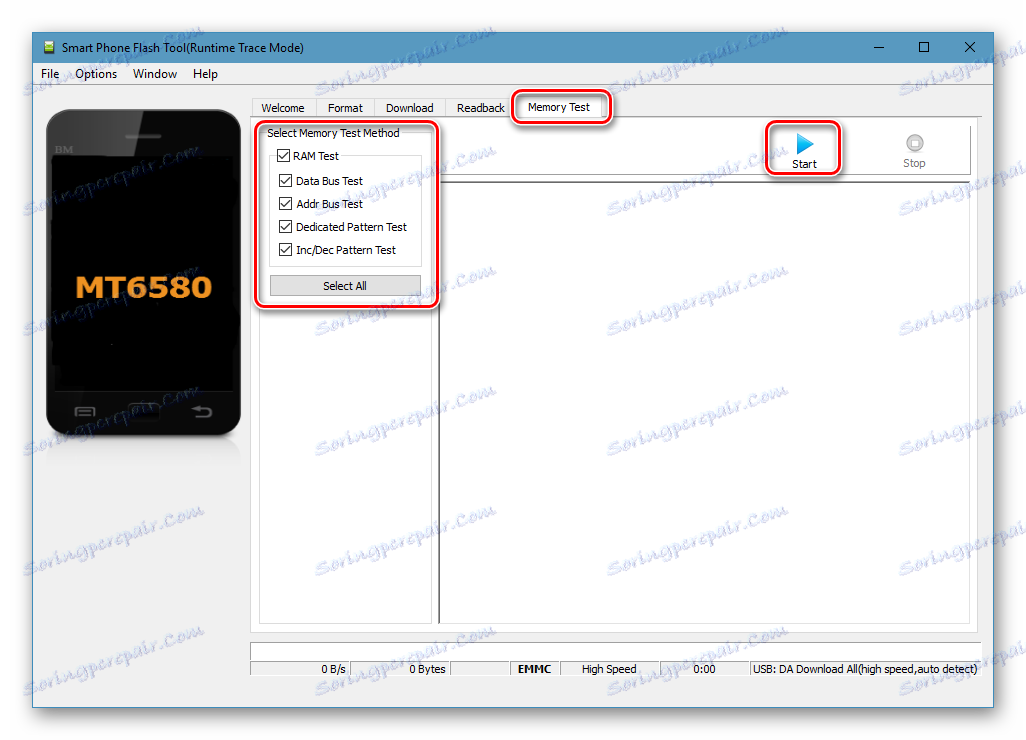
Systém pomoci
Posledná časť, ktorá nie je uvedená v programe a ktorá je k dispozícii používateľovi nástroja SP Flash Flash pri prepnutí na kartu "Uvítanie", je druh pomocného systému, v ktorom sú informácie o hlavných funkciách a prevádzkových režimoch programu veľmi povrchne prezentované. 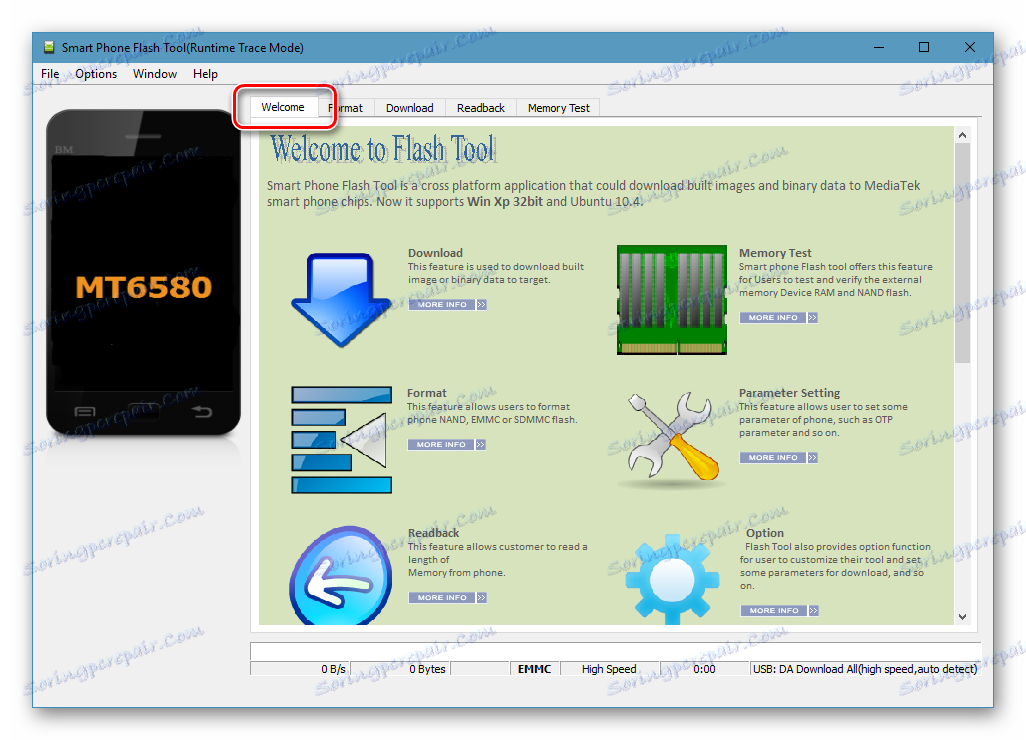
Všetky informácie sú prezentované v angličtine, ale aj keď to vedia na úrovni stredných škôl, nie je ťažké pochopiť, okrem toho sú obrázky zobrazujúce akcie a ich dôsledky.
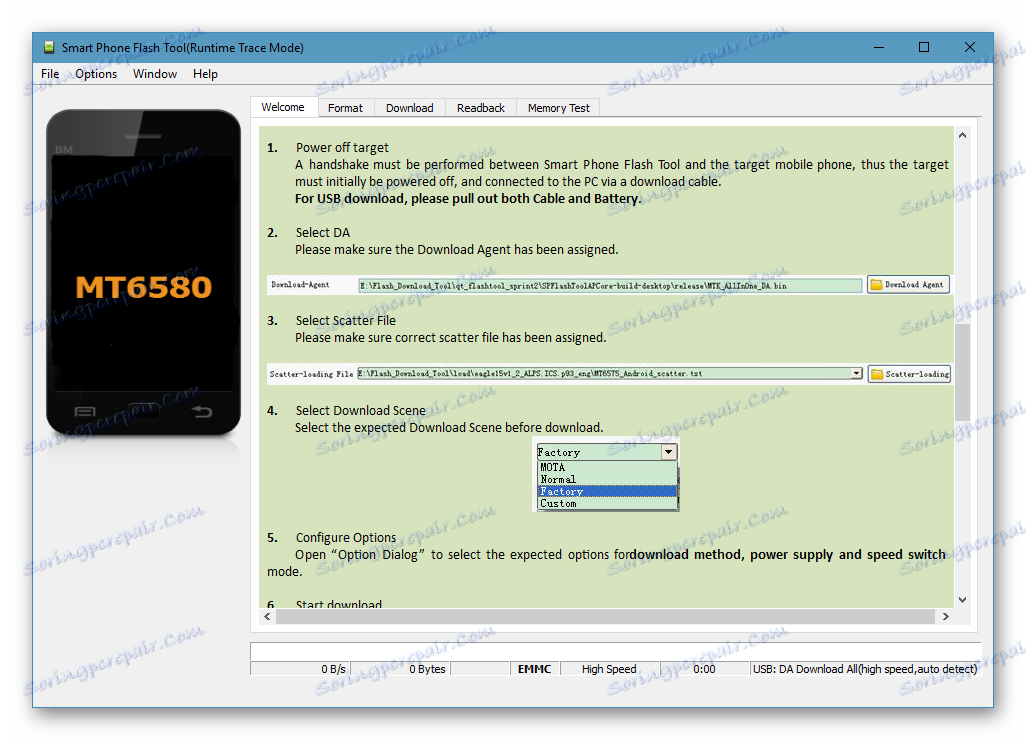
Nastavenia programu
Záverom stojí za zmienku sekcia nastavení nástroja SP Flash. Volanie okna s nastaveniami sa vykoná v ponuke "Možnosti" , ktorá obsahuje jednu položku - "Možnosť ..." . Zoznam nastavení, ktoré sú k dispozícii na úpravu, je veľmi malý a v skutočnosti ich variácie majú s tým málo spoločného.
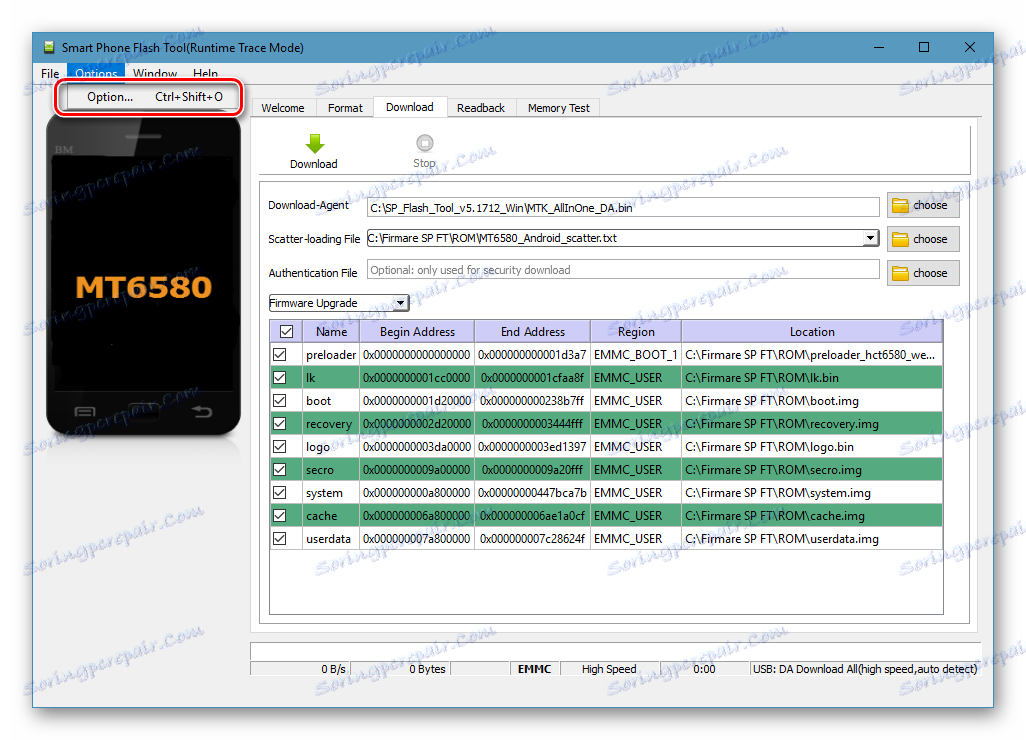
Jediné časti okna "Možnosti", ktoré sú prakticky zaujímavé, sú "Pripojenie" a "Prevzatie" . Pomocou položky "Pripojenie" sa konfigurujú hardvérové rozhrania počítača, pomocou ktorých je zariadenie pripojené na rôzne operácie.
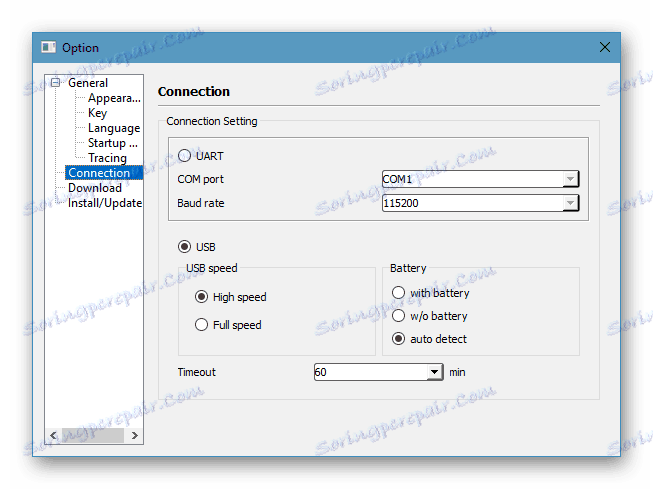
Časť "Prevzatie" vám umožňuje oznámiť programu, aby skontroloval hash obrázkových súborov používaných na prenos do zariadenia, aby overil ich integritu. Táto manipulácia zabraňuje niektorým chybám v procese firmvéru.
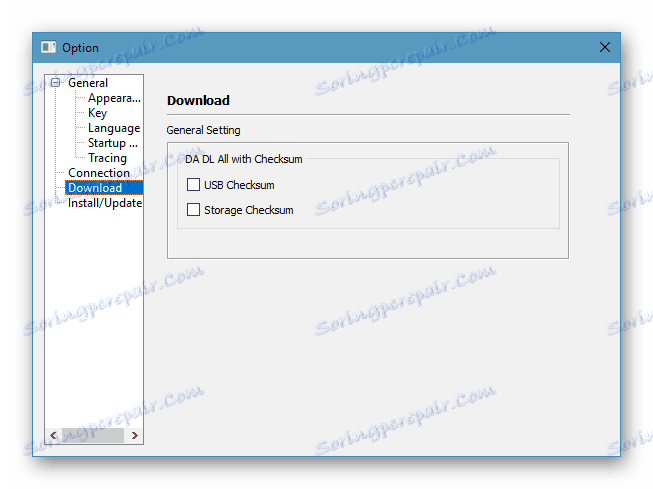
Všeobecne možno povedať, že časť s nastaveniami neumožňuje výraznú zmenu funkčnosti a vo väčšine prípadov používatelia ponechajú hodnotu svojich "predvolených" položiek.
dôstojnosť
- Program je bezplatne dostupný všetkým používateľom (mnoho podobných nástrojov pre iné hardvérové platformy je pre výrobcov normálne uzatvorené);
- Vyžaduje inštaláciu;
- Rozhranie nie je preťažené redundantnými funkciami;
- Pracuje s obrovským zoznamom zariadení Android;
- Zabudovaná ochrana proti "hrubým" chybám používateľa.
nedostatky
- Nedostatok ruského jazyka v rozhraní;
- Pri nedostatočnej príprave zariadení na manipuláciu a nesprávnych činnostiach užívateľa môže pomôcka poškodiť softvérovú a hardvérovú časť firmvéru, niekedy nenávratne.
Stiahnite si SP Flash Tool zdarma
Stiahnite si najnovšiu verziu programu z oficiálneho webu
Stiahnutie aktuálnej verzie nástroja SP Flash je tiež k dispozícii na adrese:
